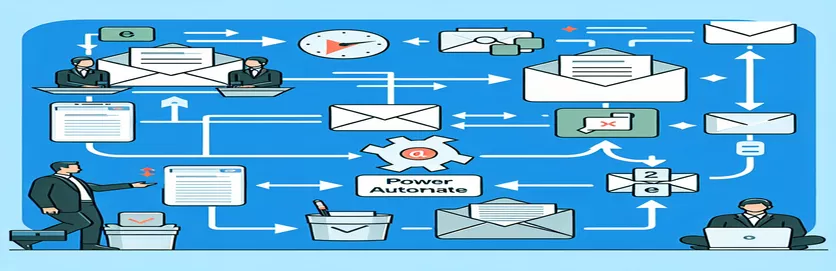Rationalisez la gestion de vos e-mails
La gestion efficace des e-mails peut être cruciale pour maintenir la productivité, en particulier lors de l'intégration de données sur des plateformes telles qu'Excel et Outlook. Grâce à Power Automate, les utilisateurs peuvent automatiser le processus de capture des nouveaux e-mails dans une feuille de calcul Excel. Cette automatisation permet de gagner un temps considérable et de réduire les erreurs manuelles, permettant ainsi une gestion des données et un reporting en temps réel.
Cependant, un défi courant survient lorsqu’il faut incorporer des e-mails anciens ou spécifiques antérieurs à la configuration de l’automatisation. Cette situation nécessite une solution qui s'étend au-delà des paramètres par défaut de Power Automate, pour inclure les e-mails non automatiquement capturés dans la configuration initiale, améliorant ainsi l'utilité de l'intégration Excel.
| Commande | Description |
|---|---|
| win32com.client.Dispatch | Crée un objet COM ; dans ce cadre, il se connecte à l'application Outlook. |
| inbox.Items | Accède à tous les éléments du dossier Boîte de réception par défaut d'Outlook. |
| emails.Sort | Trie les éléments de courrier électronique dans la boîte de réception en fonction de la propriété « ReceivedTime ». |
| openpyxl.load_workbook | Ouvre un classeur Excel existant pour la lecture et l'écriture. |
| ws.append | Ajoute une nouvelle ligne à la feuille de calcul active ; utilisé ici pour ajouter des détails de courrier électronique à Excel. |
| wb.save | Enregistre les modifications apportées au classeur Excel. |
Fonctionnalité du script expliquée
Le script Python fourni s'intègre à Microsoft Outlook pour récupérer les e-mails et les stocker dans une feuille de calcul Excel. Il utilise le win32com.client.Dispatch pour créer une connexion à Outlook, ce qui permet au script de manipuler les données Outlook par programme. Après avoir établi cette connexion, il accède à la boîte de réception en utilisant inbox.Items pour récupérer tous les éléments de courrier électronique. Le emails.Sort La commande est ensuite utilisée pour organiser ces e-mails par date de réception, garantissant que le script traite les e-mails par ordre chronologique.
Pour chaque e-mail, le script extrait des détails critiques tels que l'heure de réception, l'objet et l'adresse e-mail de l'expéditeur. Ces informations sont ensuite enregistrées dans un fichier Excel à l'aide du openpyxl.load_workbook commande pour ouvrir un classeur existant et ws.append pour ajouter de nouvelles lignes avec les informations de courrier électronique. Enfin, wb.save est utilisé pour enregistrer les mises à jour du classeur. Ce processus automatisé facilite une gestion efficace des e-mails en permettant aux utilisateurs d'archiver et de consulter les e-mails d'Outlook dans un format Excel organisé.
Intégration des e-mails Outlook existants dans Excel
Script Python pour le traitement des e-mails back-end
import openpyxlimport win32com.clientfrom datetime import datetime# Set up the Outlook application interfaceoutlook = win32com.client.Dispatch("Outlook.Application").GetNamespace("MAPI")inbox = outlook.GetDefaultFolder(6) # 6 refers to the inboxemails = inbox.Itemsemails.Sort("[ReceivedTime]", True) # Sorts the emails by received time# Open an existing Excel workbookwb = openpyxl.load_workbook('Emails.xlsx')ws = wb.active# Adding email details to the Excel workbookfor email in emails:received_time = email.ReceivedTime.strftime('%Y-%m-%d %H:%M:%S')subject = email.Subjectsender = email.SenderEmailAddressws.append([received_time, subject, sender])# Save the updated workbookwb.save('Updated_Emails.xlsx')# Optional: Print a confirmationprint("Emails have been added to the Excel file.")
Automatisation de la capture d'e-mails avec Power Automate
Configuration du flux Power Automate
Step 1: Trigger - When a new email arrives in the Outlook InboxStep 2: Action - Get email details (Subject, From, Received Time)Step 3: Action - Add a row into an Excel file (located in OneDrive)Step 4: Condition - If the email is older than setup dateStep 5: Yes - Add the specific email to another Excel sheetStep 6: No - Continue with the next emailStep 7: Save the Excel file after updatingStep 8: Optional: Send a notification that old emails have been added
Amélioration des capacités d'automatisation des e-mails
Bien que la configuration initiale de Power Automate permette une intégration transparente des e-mails entrants dans Excel, l'amélioration de cette automatisation pour inclure des données historiques nécessite des considérations supplémentaires. Plus précisément, les utilisateurs doivent tenir compte du volume de données, car l’importation de grandes quantités d’e-mails pourrait avoir un impact sur les performances. Une gestion efficace des données et un traitement sélectif sont essentiels pour garantir que le système reste réactif et fonctionnel.
D'autres améliorations peuvent inclure la configuration de filtres ou de conditions dans Power Automate pour importer de manière sélective des e-mails en fonction de critères spécifiques tels que des plages de dates, des informations sur l'expéditeur ou des objets d'e-mail. Ce filtrage avancé permet de gérer la charge de données et garantit que seuls les e-mails pertinents sont traités et stockés dans Excel, ce qui rend les données plus exploitables et significatives pour l'analyse commerciale.
FAQ sur l'automatisation des e-mails
- Power Automate peut-il gérer les e-mails contenant des pièces jointes ?
- Oui, Power Automate peut être configuré pour enregistrer les pièces jointes des e-mails dans un emplacement désigné, tel qu'un dossier dans OneDrive ou SharePoint.
- Comment configurer un filtre de date pour importer les anciens emails ?
- Vous pouvez utiliser le Condition contrôle dans Power Automate pour spécifier une plage de dates, permettant au flux de traiter uniquement les e-mails reçus dans ce délai.
- Est-il possible d'automatiser les e-mails de plusieurs comptes Outlook ?
- Oui, en ajoutant plusieurs comptes Outlook à votre configuration Power Automate et en configurant des flux pour chacun, vous pouvez gérer les e-mails de différents comptes.
- Puis-je exporter des e-mails vers Excel en temps réel ?
- Power Automate met à jour les fichiers Excel avec les nouveaux e-mails dès leur arrivée, garantissant ainsi une synchronisation des données en temps quasi réel.
- Que se passe-t-il si le fichier Excel est fermé pendant l'automatisation ?
- Power Automate mettra les mises à jour en file d'attente et une fois le fichier Excel accessible, il sera mis à jour avec toutes les données en attente.
Aperçu final sur l'automatisation des e-mails
L'automatisation du processus d'intégration des e-mails dans Excel via Power Automate offre des avantages significatifs pour gérer efficacement de nombreux enregistrements de communications. Cette solution automatise non seulement les nouvelles entrées, mais propose également une approche systématique pour inclure les anciens e-mails. En configurant Power Automate et en utilisant des scripts complémentaires, les utilisateurs peuvent adapter leurs systèmes pour capturer efficacement les communications essentielles, ce qui en fait un outil robuste pour la gestion et l'analyse des données.